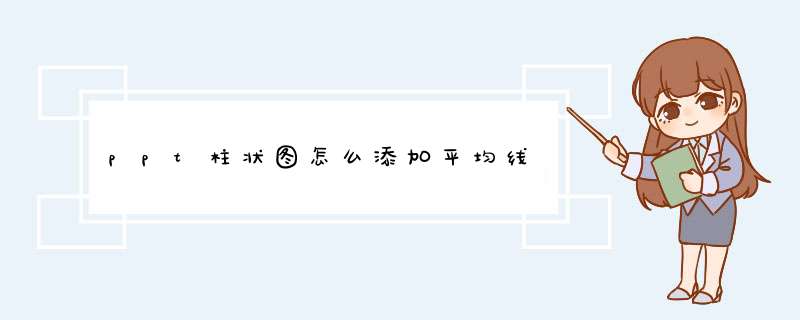
首先打开软件,点击‘插入’--‘图表’--‘柱状图’--‘确定’,点击‘编辑数据’输入要编辑的数据。
选择垂直轴将间距设置为10,点击‘设置格式’选择里面的‘单位’,选择需要变大的字体点击‘文本工具’进行设计。
选择柱状图中的横线,点击‘绘图工具’--‘轮廓’选择一个淡一点的颜色。
点击‘编辑数据’计算出平均值(注意使用公式进行计算),点击平均值的柱条,选择‘更改类型’,平均值改为散点图,‘确定’。
点击生成的平均值点,选择‘系列’--‘主坐标轴’,然后画一条箭头,使用PowerPoint工具把平均值点替换为箭头,CTRL+c和ctrl+v。
右击箭头‘添加数据标签’,选中数据设置位置为‘靠上‘
点击’编辑数据‘进行更改数据,可以看到平均值箭头随着数据的改变而变化。
对代表平均值的柱形条图表类型进行修改。
在A列是月份,B列是销售额,在C列设定为辅助列,C1单元格输入“平均值”,C2及以下的单元格输入求平均的公式:=AVERAGE(B:B)。
例如圆饼图,是主要使用圆形符号,长条图或直方图,则主要使用长方形符号。折线图,意味着使用线条符号。右方的范本,就是利用切割圆形,来表示数据,它也能用来诠释某些类型的结构,同时提供不同的资讯。
扩展资料:
绘制长条图时,长条柱或柱组中线须对齐项目刻度。相较之下,折线图则是将数据代表之点对齐项目刻度。在数字大且接近时,两者皆可使用波浪形省略符号,以扩大表现数据间的差距,增强理解和清晰度。
类似的图形表达为直方图,不过后者较长条图而言更复杂(直方图可以表达两个不同的变量)。
在统计学中,直方图是一种对数据分布情况的图形表示,是一种二维统计图表,它的两个坐标分别是统计样本和该样本对应的某个属性的度量。直方图是品质管理七大工具之一。
参考资料来源:百度百科-柱状图
1、首先打开一份Excel表格,在里面输入相关的数据,并选择公式将数据的平均值求出来。
2、在表格数据后面的一列将其设置为数据的平均值。
3、接着点击工具栏上面的插入柱形图,并选择需要的柱形图样式。
4、插入柱形图之后,选中这个柱形图,右键单击鼠标,选择更改系列图标类型。
5、然后就会d出更改的窗口,在这个窗口里面选择折线图,在折线图里面选择其中的一种样式。
6、插入了之后就可以发现柱形图里面加入了一条水平的标准线。
欢迎分享,转载请注明来源:内存溢出

 微信扫一扫
微信扫一扫
 支付宝扫一扫
支付宝扫一扫
评论列表(0条)